Arduino로 RFID 태그를 읽는 방법에 대한 심층 가이드에 오신 것을 환영합니다. 애호가, 학생 또는 기술 애호가라면 RFID 기술의 힘을 활용하는 방법을 이해하면 가능성의 세계를 열 수 있습니다. 이 가이드에서는 다음을 사용하여 RFID 태그를 읽는 전체 프로세스를 안내합니다. 아두이노, 명확하고 구조화된 접근 방식을 제공합니다.
RFID 기술 및 Arduino의 기초
구체적인 내용을 살펴보기 전에 RFID 기술과 Arduino의 기본 사항을 파악하는 것이 중요합니다. RFID(Radio Frequency Identification)는 전파를 이용하여 물체를 식별하고 추적할 수 있는 무선 기술입니다. 반면에 Arduino는 다재다능하고 사용하기 쉬운 것으로 알려진 오픈 소스 전자 플랫폼입니다. 이 두 가지 기술을 결합하여 RFID 태그의 고유한 기능을 활용하는 혁신적인 프로젝트를 만들 수 있습니다.
RFID 태그를 위한 Arduino 설정
계속하기 전에 필요한 구성 요소가 있는지 확인하십시오. 특정 핀 구성 및 요구 사항은 제품 설명서를 참조하십시오.
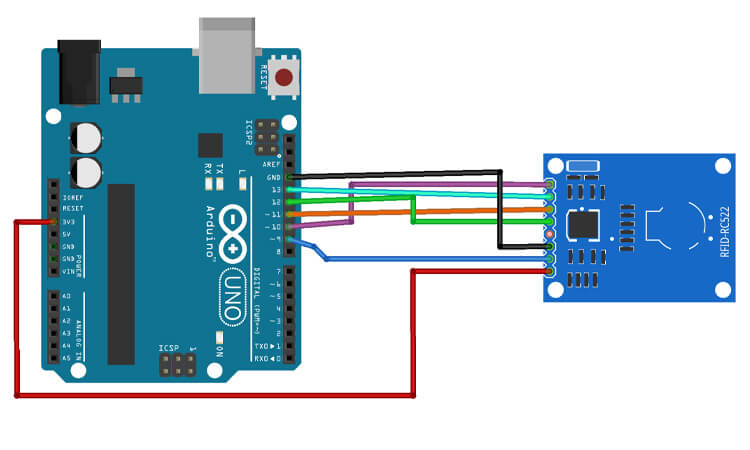
1단계: 필수 구성 요소 수집
- Arduino 보드(예: Arduino Uno)
- RFID 리더 모듈(Arduino와 호환 가능)
- 점퍼 와이어(수-수 및 수-암)
- RFID 태그(리더 모듈과 호환 가능)
- Arduino를 컴퓨터에 연결하기 위한 USB 케이블
2단계: RFID 리더 모듈을 Arduino에 연결
- RFID 판독기 모듈을 가져와 필요한 핀을 식별합니다. SDA, SCK, MOSI, MISO, RST 및 GND.
- 다음과 같이 점퍼 와이어를 사용하여 RFID 리더 모듈을 Arduino 보드에 연결합니다.
- RFID 모듈의 SDA 핀을 Arduino의 디지털 핀 10에 연결합니다.
- RFID 모듈의 SCK 핀을 Arduino의 디지털 핀 13에 연결합니다.
- RFID 모듈의 MOSI 핀을 Arduino의 디지털 핀 11에 연결합니다.
- RFID 모듈의 MISO 핀을 Arduino의 디지털 핀 12에 연결합니다.
- RFID 모듈의 RST 핀을 Arduino의 디지털 핀(예: 디지털 핀 9)에 연결합니다.
- RFID 모듈의 GND 핀을 Arduino의 GND 핀에 연결합니다.
- 모듈의 전압 요구 사항에 따라 RFID 모듈의 VCC 핀을 Arduino의 3.3V 또는 5V 핀에 연결합니다.
3단계: Arduino를 컴퓨터에 연결
- USB 케이블을 잡고 한쪽 끝을 Arduino 보드의 USB 포트에 연결합니다.
- USB 케이블의 다른 쪽 끝을 컴퓨터의 사용 가능한 USB 포트에 연결합니다.
4단계: Arduino 소프트웨어(IDE) 설치
- 원하는 웹 브라우저를 열고 Arduino 웹사이트(https://www.arduino.cc).
- 최신 Arduino 소프트웨어 다운로드(IDE) 컴퓨터의 운영 체제에 적합한 버전입니다.
- 다운로드가 완료되면 설치 프로그램을 실행하고 화면의 지시에 따라 Arduino IDE를 설치합니다.
5단계: 올바른 Arduino 보드 및 포트 선택
- 컴퓨터에서 Arduino IDE를 시작합니다. 컴퓨터.
- "도구" 메뉴에서 "보드"를 선택하고 사용 중인 적절한 Arduino 보드 모델(예: Arduino Uno)을 선택합니다.
- 동일한 "도구" 메뉴에서 "포트" 옵션으로 이동하고 Arduino 보드가 연결된 포트(예: COM3 또는 /dev/ttyUSB0)를 선택합니다. 참고: 피어에 대해 잘 모르는 경우 장치 관리자(Windows) 또는 시스템 정보(macOS)에서 확인할 수 있습니다.
6단계: RFID 라이브러리 설치
- Arduino IDE에서 "스케치" 메뉴로 이동하여 "라이브러리 포함"을 선택한 다음 "라이브러리 관리"를 클릭합니다.
- 라이브러리 관리자 창이 열립니다. 검색창에 "RFID"를 입력합니다.
- 다른 작성자의 "MFRC522" 또는 "RFID"와 같은 라이브러리를 찾아 "설치" 버튼을 클릭하여 라이브러리를 설치합니다.
- 설치가 완료될 때까지 기다리십시오.
7단계: RFID 판독기 모듈 연결 확인
- Arduino IDE에서 "File" > "Examples" > "MFRC522"(또는 설치한 라이브러리)로 이동하고 열려는 예제 스케치를 선택합니다.
- 스케치의 주석을 검토하여 해당 기능을 이해하십시오.
- 오른쪽 방향 화살표 버튼을 클릭(또는 "스케치" > "업로드" 선택)하여 Arduino 보드에 스케치를 업로드합니다.
- 업로드 후 오른쪽 상단 모서리에 있는 돋보기 아이콘을 클릭하거나 "도구" > "직렬 모니터"를 선택하여 Arduino IDE에서 직렬 모니터를 엽니다.
8단계: RFID 태그 읽기 테스트
- 근처에 RFID 태그를 들고 RFID 리더 모듈.
- Arduino IDE에서 Serial Monitor 창을 확인합니다.
- 모든 것이 올바르게 설정되면 태그 UID(고유 식별자) 또는 데이터와 같은 태그 정보를 표시하는 출력 메시지가 표시되어야 합니다.
9단계: RFID 프로젝트 맞춤화 및 구축
다양한 탐색을 할 수 있습니다 RFID 프로젝트 아이디어 이제 RFID 태그 읽기를 위해 Arduino를 성공적으로 설정했습니다. 이전 단계에서 얻은 지식을 사용하여 액세스 제어 시스템, 재고 관리 솔루션 또는 RFID 기술을 활용하는 대화형 프로젝트와 같은 애플리케이션을 개발하십시오.
참고: 고급 기능 및 구성 옵션에 대해서는 RFID 판독기 모듈의 데이터시트와 특정 라이브러리 문서를 참조하십시오.
축하해요! RFID 태그 읽기를 위해 Arduino 보드를 성공적으로 설정했습니다. 이제 Arduino를 사용하여 RFID 기술의 기능을 추가로 탐색할 수 있습니다.
다음 단계를 진행하기 전에 앞에서 설명한 설정 프로세스를 완료했는지 확인하십시오. 다음으로 MFRC522 RFID 모듈과 MFRC522 라이브러리를 사용하여 RFID 태그 읽기를 구현합니다.

1단계: Arduino IDE를 열고 새 스케치 만들기
- 컴퓨터에서 Arduino IDE를 시작합니다.
- "파일" > "새로 만들기"로 이동하여 새 스케치를 만듭니다.
3단계: RFID 라이브러리 포함
RFID 태그 읽기를 활성화하려면 스케치에 RFID 라이브러리를 포함하십시오. 이렇게 하려면 메뉴 표시줄에서 "스케치"를 클릭하고 "라이브러리 포함"을 선택한 다음 이전에 설치한 RFID 라이브러리(예: "MFRC522")를 선택합니다.
4단계: 핀 및 변수 정의
스케치에서 RFID 판독기 모듈과의 통신에 사용되는 디지털 핀을 정의합니다. 스케치 시작 부분에 다음 줄을 추가합니다.
#include #include #define SS_PIN 10 // RFID 리더 모듈의 RST 핀에 연결된 핀에 SS_PIN 값 설정 #define RST_PIN 9 // RFID 리더 모듈의 RST 핀에 연결된 핀에 RST_PIN 값 설정 MFRC522 mfrc522(SS_PIN, RST_PIN ); // MFRC522 RFID 라이브러리의 인스턴스 생성
5단계: RFID 판독기 모듈 설정
에서 설정() 스케치의 기능을 사용하려면 다음 줄을 추가하여 RFID 판독기 모듈을 초기화하십시오.
무효 설정() { Serial.begin(9600); // 직렬 통신 시작 SPI.begin(); // SPI 버스 시작 mfrc522.PCD_Init(); // RFID 리더 모듈 초기화 Serial.println("RFID 태그 스캔..."); }
에서 고리() 스케치 기능에 RFID 태그를 읽는 코드를 추가합니다. 이 코드는 RFID 태그의 존재를 지속적으로 확인하고 해당 UID(Unique Identifier)를 직렬 모니터에 인쇄합니다. 다음 줄을 추가합니다.
void loop() { // 새 RFID 태그 확인 if (mfrc522.PICC_IsNewCardPresent() && mfrc522.PICC_ReadCardSerial()) { // 태그의 UID 읽기 String uidString = ""; for (byte i = 0; i < mfrc522.uid.size; i++) { uidString += String(mfrc522.uid.uidByte[i] < 0x10 ? "0" : ""); uidString += String(mfrc522.uid.uidByte[i], HEX); } Serial.println("RFID 태그가 감지되었습니다. UID: " + uidString); mfrc522.PICC_HaltA(); // PICC(수동 통신 집적 회로) 중지 mfrc522.PCD_StopCrypto1(); // PCD(Proximity Coupling Device)에서 암호화 중지 } }
7단계: 스케치 업로드 및 테스트
- USB 케이블을 사용하여 Arduino 보드를 컴퓨터에 연결합니다.
- 오른쪽 방향 화살표 버튼을 클릭(또는 "스케치" > "업로드" 선택)하여 스케치를 컴파일하고 Arduino 보드에 업로드합니다.
- 업로드가 완료되면 오른쪽 상단 모서리에 있는 돋보기 아이콘을 클릭하거나 "도구" > "직렬 모니터"를 선택하여 Arduino IDE에서 직렬 모니터를 엽니다.
- RFID 판독기 모듈 근처에서 RFID 태그를 잡습니다.
- 감지된 RFID 태그의 UID를 보려면 직렬 모니터를 관찰하십시오.
읽다 다중 RFID 태그, 각 태그에 대해 6단계와 7단계를 반복합니다. 별도의 조치가 정의되어 있는지 확인하십시오. 고리() 다른 태그에 대한 기능.
참고: RFID 태그가 RFID 판독기 모듈에서 지원하는 주파수와 호환되는지 확인하십시오.
Arduino 보드로 RFID 태그를 읽는 코드를 성공적으로 구현했습니다. 이러한 단계별 지침에 따라 이제 직렬 모니터에서 RFID 태그의 UID를 감지하고 표시할 수 있습니다. 자유롭게 탐색하고 특정 프로젝트 요구 사항에 맞게 기능을 향상시키십시오.
모든 기술적 노력과 마찬가지로 그 과정에서 문제가 발생할 수 있습니다. 이 섹션에서는 발생할 수 있는 장애물을 극복하는 데 도움이 되는 몇 가지 일반적인 문제 해결 시나리오와 자주 묻는 질문을 다룹니다.
문제 해결:
- 문제 1: Arduino에서 RFID 판독기 모듈을 감지하지 못합니다.
- RFID 리더 모듈과 Arduino 사이의 배선 연결을 확인하십시오. 올바른 핀이 올바르게 연결되었는지 확인하십시오.
- RFID 리더 모듈이 Arduino 보드와 호환되는지 확인하십시오.
- RFID 판독기 모듈의 전원 공급 장치를 다시 확인하여 적절한 전압을 받는지 확인하십시오.
- Arduino IDE를 다시 시작하고 Arduino 보드를 컴퓨터에 다시 연결해 보십시오.
- 문제 2: RFID 태그가 읽히거나 인식되지 않습니다.
- RFID 태그가 RFID 판독기 모듈이 지원하는 주파수와 호환되는지 확인하십시오.
- RFID 태그가 RFID 판독기 모듈의 판독 범위 내에 있는지 확인하십시오.
- RFID 태그의 방향을 확인하십시오. 일부 태그에는 성공적인 읽기를 위해 리더를 향해야 하는 특정 면이 있을 수 있습니다.
- 가능한 경우 다른 RFID 태그로 테스트하여 RFID 판독기 모듈이 올바르게 작동하는지 확인하십시오.
- RFID 리더 모듈과 Arduino가 제대로 연결되고 전원이 공급되는지 확인하십시오.
- 문제 3: RFID 태그에서 읽은 데이터가 일관되지 않거나 올바르지 않습니다.
- RFID 태그가 손상되거나 오작동하지 않는지 확인하십시오. 정확성을 보장하기 위해 다른 태그로 테스트하십시오.
- Arduino 스케치에서 코드를 확인하십시오. 데이터 추출 프로세스가 올바르게 구현되었는지 확인하십시오.
- 사용 중인 RFID 태그에 특정한 형식 또는 인코딩 요구 사항에 주의하십시오.
- 안정적이고 신뢰할 수 있는 판독을 위해 RFID 태그의 위치와 방향을 조정하십시오.
자주 묻는 질문(FAQ):
- FAQ 1: Arduino와 함께 RFID 리더 모듈을 사용할 수 있습니까?
- 모든 RFID 리더 모듈이 Arduino와 호환되는 것은 아닙니다. Arduino용으로 명시적으로 설계되었거나 Arduino 라이브러리 지원이 있는 모듈을 선택하는 것이 중요합니다. RFID 리더 모듈을 구매하기 전에 호환성을 확인하고 Arduino 라이브러리 가용성을 확인하십시오.
- FAQ 2: 여러 RFID 태그를 동시에 사용할 수 있습니까?
- 예, Arduino는 여러 RFID 태그를 연속으로 읽을 수 있습니다. 코드 계정이 여러 태그를 감지하고 처리하는지 확인하십시오. 여러 태그 읽기를 처리하기 위해 루프 또는 배열 기반 접근 방식을 구현하는 것을 고려하십시오.
- FAQ 3: RFID 태그의 판독 범위는 얼마나 됩니까?
- RFID 태그의 판독 범위는 특정 RFID 판독기 모듈 및 태그 유형에 따라 다를 수 있습니다. 일반적으로 판독 범위는 수 센티미터에서 수 미터까지 다양합니다. 판독 범위에 대한 자세한 내용은 RFID 판독기 모듈의 설명서 또는 데이터시트를 참조하십시오.
- FAQ 4: RFID 태그의 판독 범위를 어떻게 향상시킬 수 있습니까?
- 판독 범위를 개선하려면 더 긴 판독 범위 사양의 RFID 판독기 모듈을 사용하는 것을 고려하십시오.
- RFID 판독기 모듈의 전원 공급 장치가 권장 전압 요구 사항을 충족하는지 확인하십시오.
- RFID 판독기 모듈의 안테나 위치 또는 방향을 조정하여 판독 범위를 최적화하십시오.
- FAQ 5: Arduino를 사용하여 RFID 태그에 데이터를 쓸 수 있습니까?
- 일부 RFID 태그는 읽기 및 쓰기 작업을 지원합니다. 사용 중인 RFID 태그의 사양을 확인하여 쓰기 가능한지 확인하십시오. Arduino 및 적절한 라이브러리를 사용하여 태그에 데이터를 쓸 수 있습니다.
"Arduino로 RFID 태그를 읽는 방법"에 대한 이 가이드에서는 Arduino로 RFID 태그를 읽는 방법에 대한 자세한 연습을 제공합니다. 설정 프로세스, RFID 태그 읽기를 위한 단계별 지침, 문제 해결 팁 및 프로젝트 아이디어를 다룹니다. 가이드를 따르면 Arduino 및 RFID 판독기 모듈 설정, RFID 태그를 읽는 코드 작성 및 발생할 수 있는 일반적인 문제 해결에 대한 확실한 이해를 얻을 수 있습니다.









